Kiedy pracujemy na pliku zawierającym kilka arkuszy, często zachodzi potrzeba skorzystania z dwóch (lub więcej) arkuszy tego pliku jednocześnie.
Przeklikiwanie się między tymi arkuszami jest niewygodne, zwłaszcza gdy piszemy formułę (np. taką opisaną w tym artykule).
Rozwiązaniem na taką bolączkę jest pokazanie arkuszy tego samego pliku w dwóch osobnych oknach.
Aby to zrobić, wejdź do menu Widok → Nowe okno.
Pokaże się nowe okno tego samego pliku. Poznać je można po tym, że od tej pory na górnej belce Excela przy nazwie plików, będzie się pokazywać numerek np. 1 czy 2:
Dzięki temu łatwiej się zorientować, które okno należy do którego pliku (gdy mamy otwartych kilka plików).
A żeby jeszcze te okna wyświetlić obok siebie czy pod sobą, warto skorzystać z opcji rozmieszczania okien, czyli menu Widok → Rozmieść wszystko:
Jeśli wybierzesz opcję poziomo – okna ustawią się jedno pod drugim (uwaga! Dotyczy wszystkich otwartych okien Excela!).
Polecam Ci popróbować z tymi opcjami, która będzie dla Ciebie najwygodniejsza 👍. Fajna jest sąsiadująco 😊.
A jeśli korzystasz z kilku ekranów, to pewnie najwygodniej Ci będzie ustawić te okna na różnych ekranach. Ja tak właśnie robię 😊.
Zapraszam również do filmu na Youtubie, gdzie pokazuję powyższe rozwiązanie:
https://youtube.com/shorts/TdwNeq55x5s



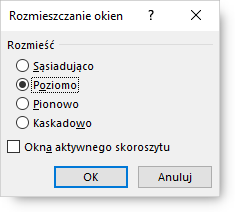




0 Comments